Jak przenieść domeny z Namecheap do GoDaddy lub HostPapa Hostings
Opublikowany: 2020-10-18Każda strona internetowa ma przynajmniej te trzy rzeczy; nazwę domeny, dostawcę usług hostingowych, na którym jest ona hostowana, oraz rzeczywistą zawartość witryny.
Większość rejestratorów nazw domen, takich jak Namecheap i GoDaddy, oprócz sprzedaży nazw domen zazwyczaj oferuje usługi hostingowe. Ale czasami usługi innych dostawców hostingu mogą Ci się bardziej spodobać.
W tym artykule dowiesz się, jak przenieść domenę z Namecheap do innej usługi hostingowej. Jako przykładów użyję HostPapa i GoDaddy, ale proces jest podobny do innych usług hostingowych.
Wolisz wideo? Bez problemu! Możesz sprawdzić mój samouczek wideo poniżej.
Najlepszy dostawca usług hostingowych w mojej opinii
W przeszłości korzystałem z kilku dostawców hostingu i od wszystkich wolę HostPapa. HostPapa jest stosunkowo nieznanym dostawcą usług hostingowych, ale zapewnia doskonałe usługi hostingowe.
Chociaż z pewnością istnieją tańsze usługi hostingowe, HostPapa nie jest drogi. HostPapa jest dostarczany z bezpłatnym certyfikatem SSL i bezpłatną domeną na rok. Ma również doskonałą wydajność serwera i ma pięciogwiazdkową ocenę na Trustpilot. W porównaniu do innych usług, z których korzystałem, takich jak HostGator i GoDaddy, HostPapa jest na szczycie.
HostGator jest szczególnie zły, z niską wydajnością serwera i jedną gwiazdką na Trustpilot. GoDaddy nadal jest w porządku, ale brakuje mu pewnych korzyści, takich jak bezpłatny certyfikat SSL po wyjęciu z pudełka. Posiada również dwie gwiazdki na Trustpilot.
Jeśli jeszcze nie wybrałeś swojego dostawcy usług hostingowych, obejrzyj ten film, który nakręciłem, jak wybrać najlepszego dostawcę usług hostingowych w 2020 roku.
W porządku, przejdźmy do rzeczy!
Jak przenieść domenę Namecheap do innego dostawcy hostingu (przykłady GoDaddy i HostPapa)
Jeśli więc wolisz usługi hostingowe innych platform, możesz przenieść swoją domenę od rejestratora, w którym ją kupiłeś, do innego dostawcy hostingu, takiego jak HostPapa lub GoDaddy.
Pamiętaj, że nie przenosimy domeny między rejestratorami, tylko kierujemy ją do innej usługi hostingowej. Aby przenieść domeny Namecheap do innego dostawcy hostingu, należy wykonać trzy główne kroki.
- Uzyskaj serwery nazw swojego dostawcy hostingu
- Zmień serwery nazw Namecheap na uzyskane serwery nazw
- Sprawdź, czy serwery nazw zostały zmienione
1. Uzyskaj serwery nazw swojego dostawcy usług hostingowych
Pierwszą rzeczą, jaką zrobimy, jest uzyskanie serwerów nazw dostawcy hostingu, na który chcemy wskazać naszą domenę Namecheap. Ten krok nie jest taki sam dla wszystkich dostawców hostingu. Jeśli korzystasz z usług hostingowych, takich jak HostPapa i Bluehost, wystarczy wyszukać serwery nazw w Internecie.
Znajdowanie serwerów nazw:
Zwykle są one takie same we wszystkich typach hostingu. Tutaj używam HostPapa. Możesz zobaczyć serwer nazw na zrzucie ekranu poniżej.
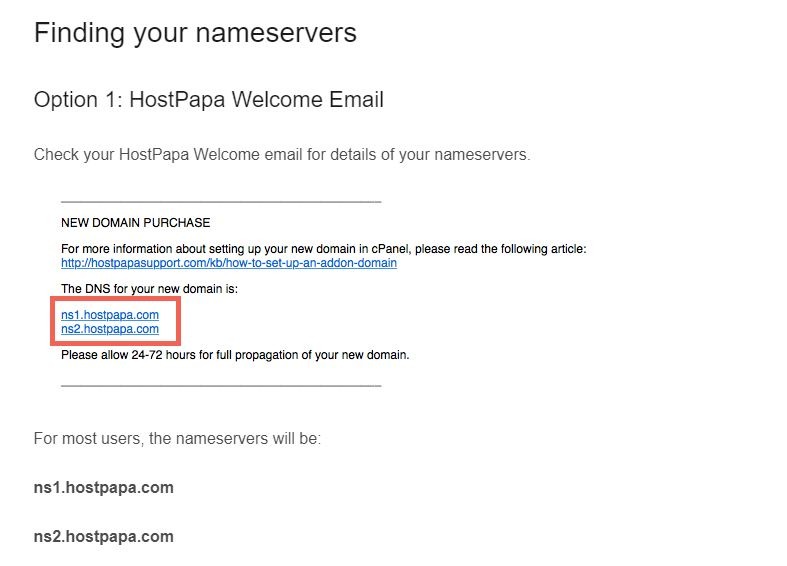
Inne usługi hostingowe:
Ale w przypadku innych usług hostingowych, takich jak GoDaddy i SiteGround, serwery nazw mogą się zmieniać w zależności od typu hostingu. Aby uzyskać serwery nazw, najpierw zaloguj się do cPanel dostawcy hostingu.

W sekcji Domeny kliknij Domeny dodatkowe. Powinno to doprowadzić Cię do strony Addon Domains.Wprowadź nazwę domeny, na którą chcesz wskazywać swój hosting w polu New Domain Name i naciśnij Enter. Pozostałe pola powinny wypełnić się automatycznie.
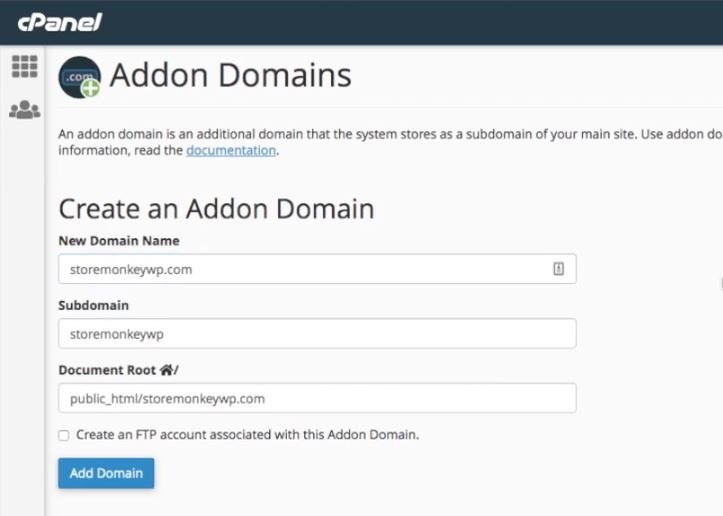
Kliknij Dodaj domenę , aby utworzyć dodatkową domenę . Powinieneś otrzymać komunikat, że został pomyślnie utworzony. Teraz kliknij Go Back , aby powrócić do strony głównej Addon Domain . Przewiń w dół, aby sprawdzić, czy Twoja domena addon została dodana.
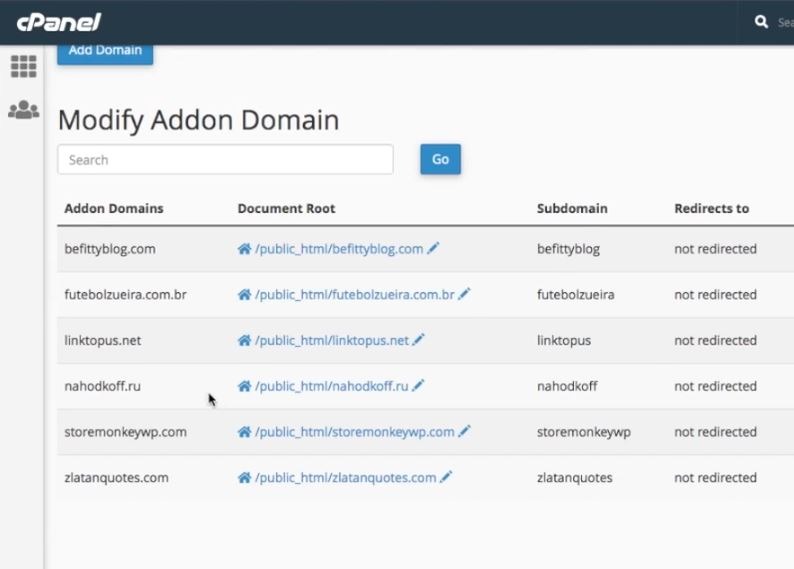
Jak widać powyżej, została utworzona domena addon „storemonkeywp.com”. Jeśli otworzysz katalog główny domeny dodatku, zauważysz, że jest on obecnie pusty. Wrócimy do tego w trzecim kroku.
Po utworzeniu domeny dodatków następnym krokiem jest uzyskanie serwerów nazw dla właśnie utworzonej domeny dodatków. Aby to zrobić, upewnij się, że jesteś zalogowany i wybierz Zarządzaj wszystkimi na stronie produktów.
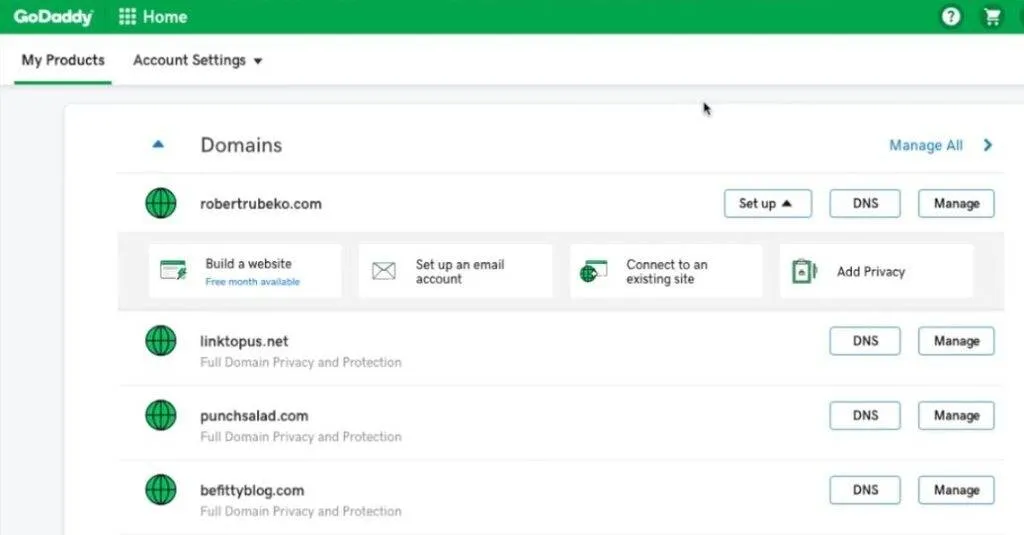
Spowoduje to przejście do strony domen. Powinieneś zobaczyć tutaj wszystkie swoje domeny, w tym domenę dodatków, którą właśnie dodałeś. Jeśli go nie widzisz, zmień widok, klikając ikonę po prawej stronie spośród ikon obok paska wyszukiwania.
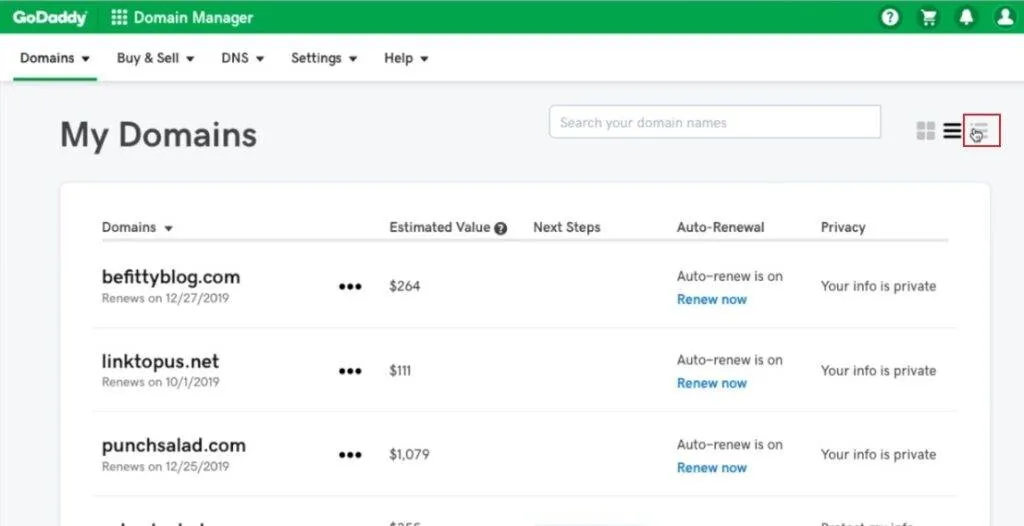
Powinno to pokazać bardziej szczegółowy widok. Sprawdź kolumnę Status i upewnij się, że filtr jest ustawiony na WSZYSTKIE. Powinieneś teraz zobaczyć swoją domenę na liście.
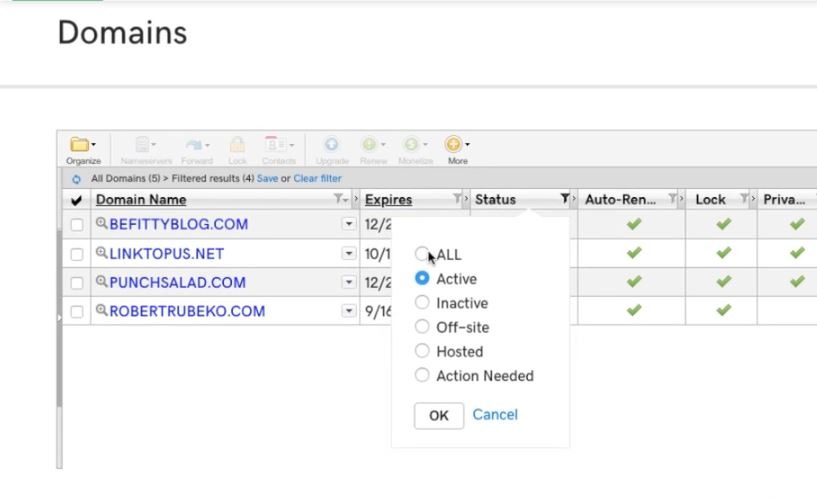
Kliknij domenę, aby przejść do jej strony ustawień. Teraz kliknij Zarządzaj DNS .

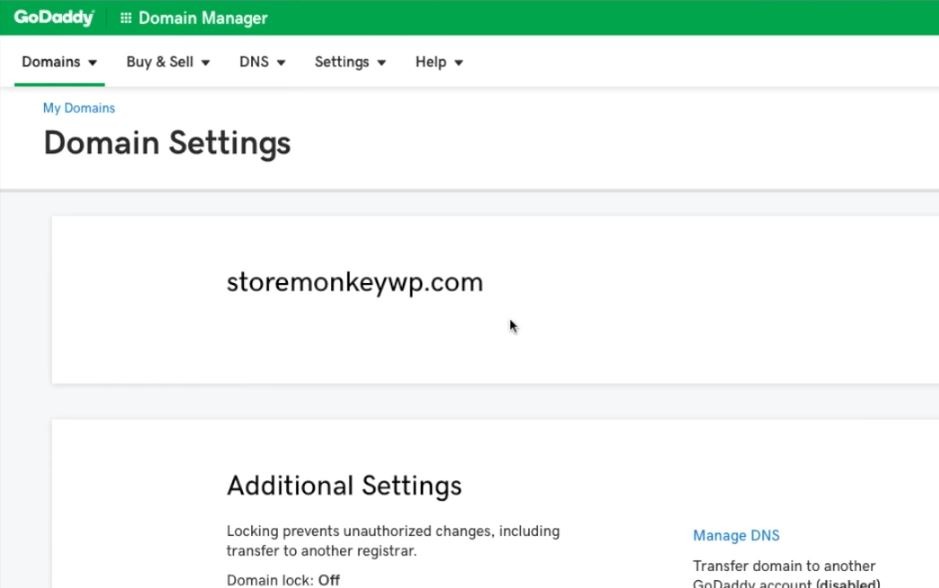
Spowoduje to przejście do strony zarządzania DNS dla Twojej domeny. Przewiń stronę, aż zobaczysz wpis dla NS . Powinno być ich dwóch. To są serwery nazw, których potrzebujemy.
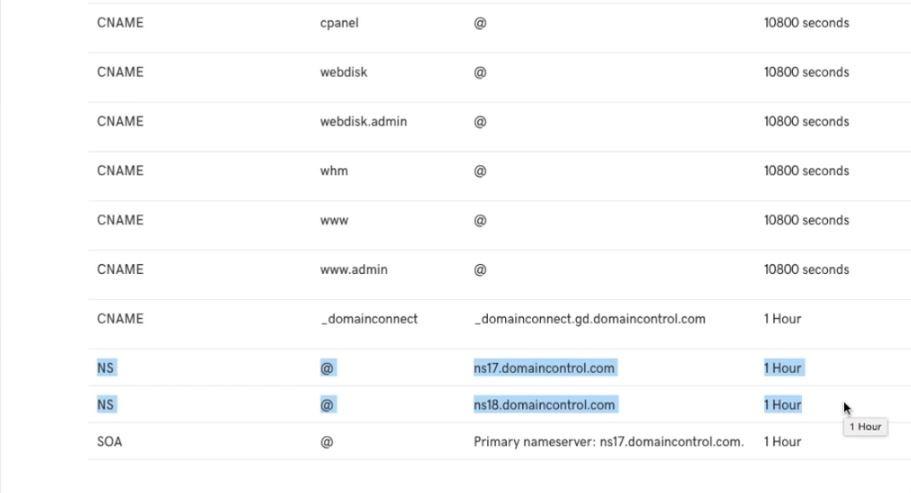
Możemy teraz przejść do następnego kroku.
2. Zmień serwery Namecheap Name na uzyskane serwery nazw
Zmiana serwerów nazw Namecheap jest znacznie łatwiejszym procesem niż poprzedni krok. Najpierw upewnij się, że jesteś zalogowany na swoje konto Namecheap. Następnie najedź myszą na swoją nazwę użytkownika i kliknij Pulpit nawigacyjny z menu rozwijanego.
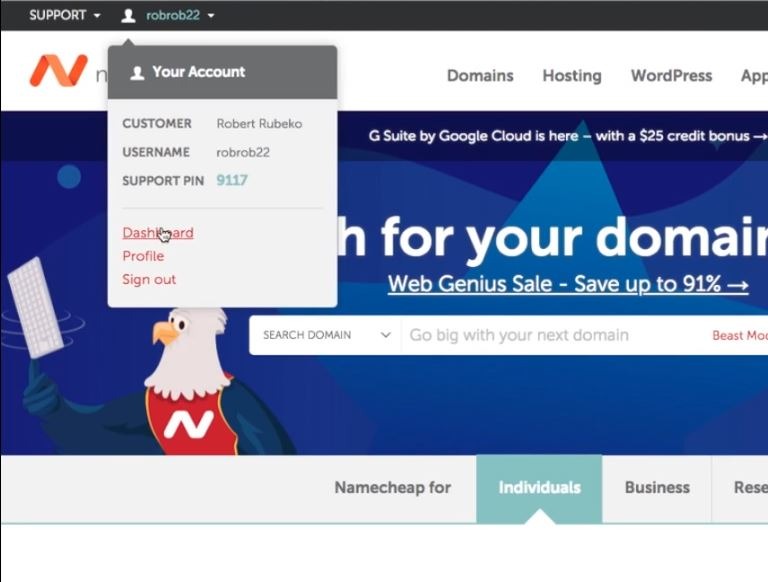
Teraz kliknij Lista domen z menu bocznego. Zostanie wyświetlona lista wszystkich Twoich domen. Znajdź domenę, którą chcesz przenieść i kliknij Zarządzaj.
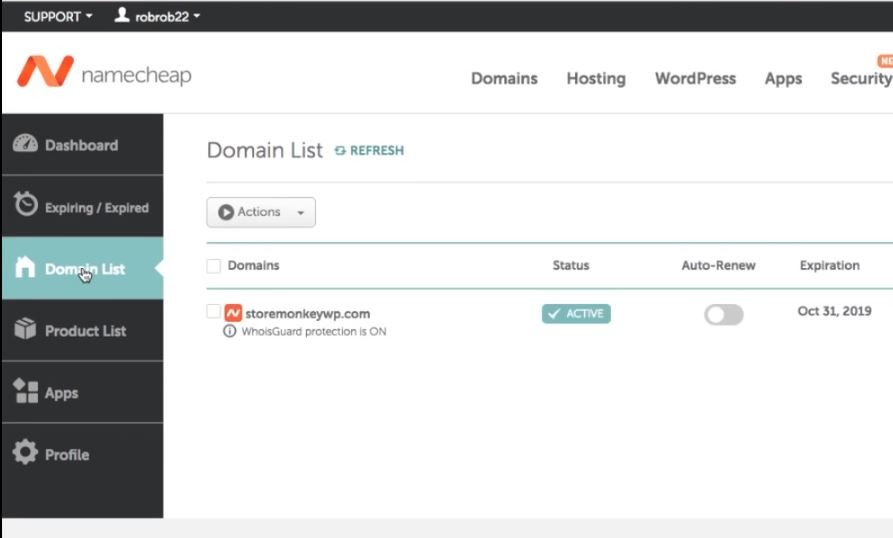
Po zakończeniu ładowania strony przewiń w dół, aż zobaczysz NAMESERVERS. Domyślnie wybrany jest Namecheap BasicDNS . Ale ponieważ kierujemy serwery nazw do innego dostawcy hostingu, musimy wybrać niestandardowy DNS.
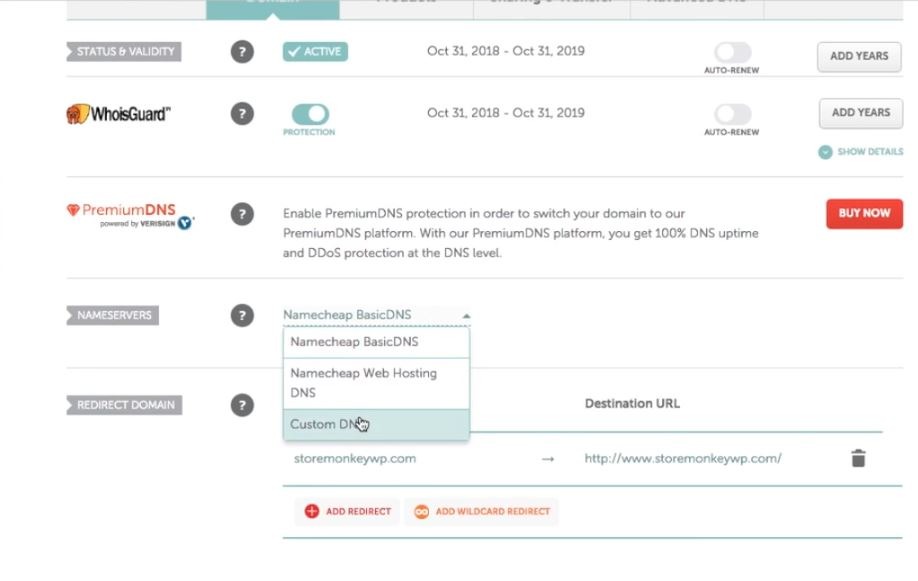
Powinieneś teraz zobaczyć dwa puste pola; Nameserver 1 i Nameserver 2. Tutaj wypełnimy serwery nazw, które uzyskaliśmy w poprzednim kroku. Po wypełnieniu dwóch serwerów nazw kliknij zielony znacznik wyboru po prawej stronie, aby go zapisać. Tutaj użyłem serwerów nazw HostPapa, które otrzymaliśmy jako pierwsze GoDaddy.
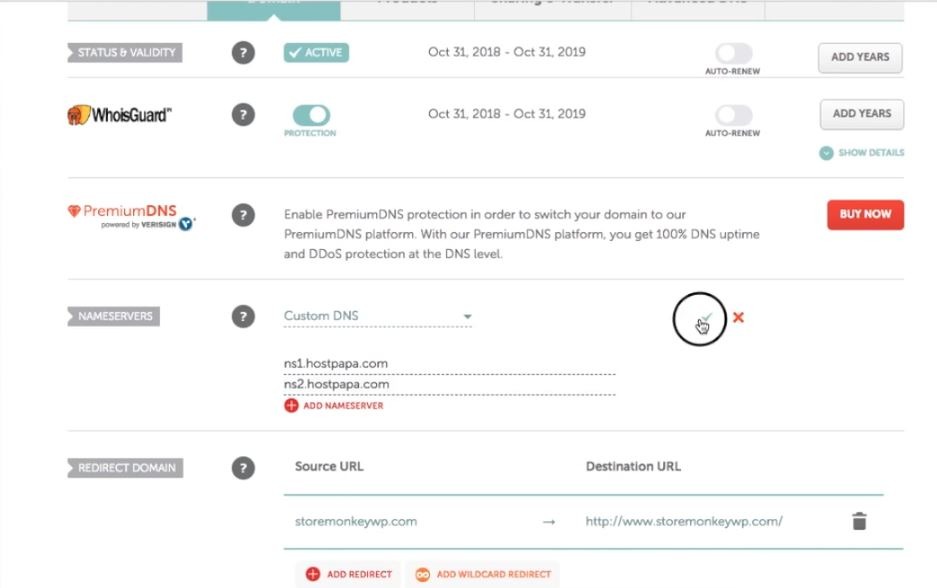
Zmiana serwera nazw nie jest odzwierciedlona od razu. Zmiana może potrwać do 48 godzin, ale zwykle dzieje się to w niecałą godzinę.
3. Sprawdź, czy serwery nazw zostały zmienione
Aby sprawdzić, czy serwery nazw zostały zmienione, wprowadź adres URL witryny w przeglądarce. Pamiętaj, że jeśli Twoja witryna nie zawiera treści, nic nie zobaczysz. Pamiętaj, aby dodać kod HTML lub zainstalować WordPress w nowej domenie. Możesz sprawdzić mój samouczek wideo, jak zainstalować WordPress na cPanel.
Aby dodać kod HTML do swojej witryny, przejdź do cPanel wybranej usługi hostingowej i kliknij Menedżer plików .
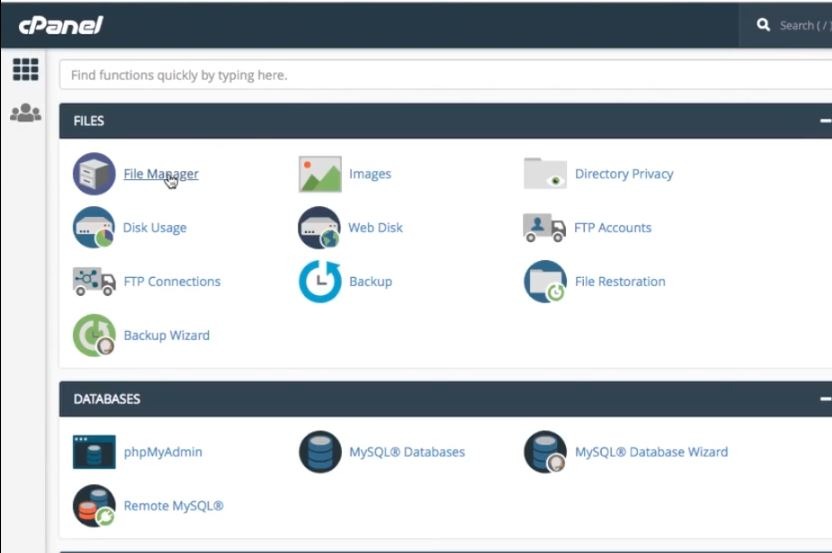
Następnie kliknij folder public_html z panelu po lewej stronie. Teraz kliknij folder z nazwą domeny w prawym panelu.
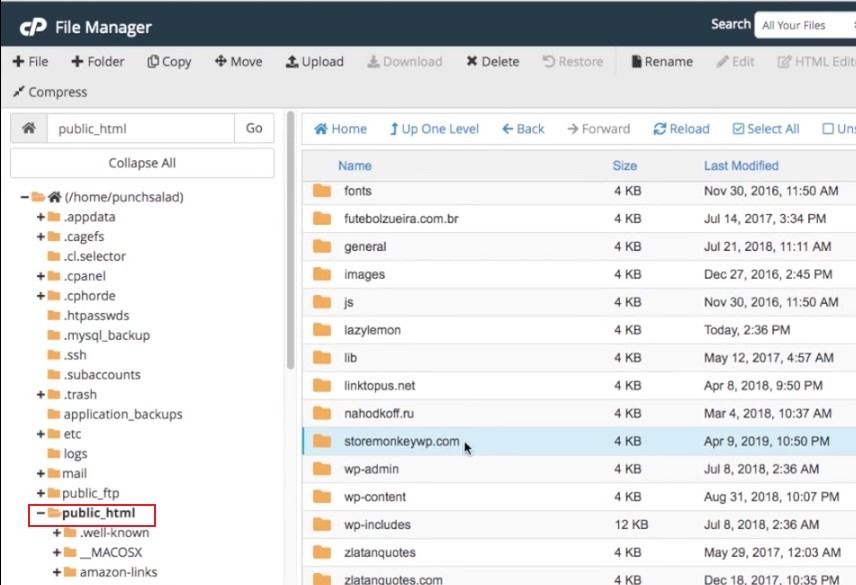
Aby dodać nowy plik, kliknij Plik w lewym górnym rogu. Upewnij się, że plik ma nazwę „index.html”, a następnie kliknij Utwórz nowy plik.
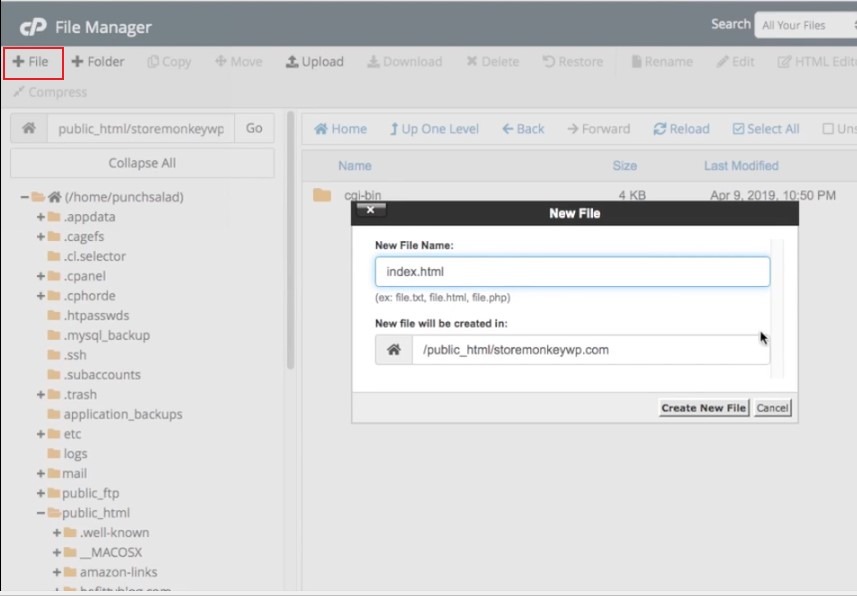
Powinno to utworzyć plik HTML w katalogu głównym. Aby edytować plik, kliknij prawym przyciskiem myszy plik i kliknij Edytuj. Zatwierdź edycję, klikając przycisk Edytuj w wyświetlonym oknie dialogowym.
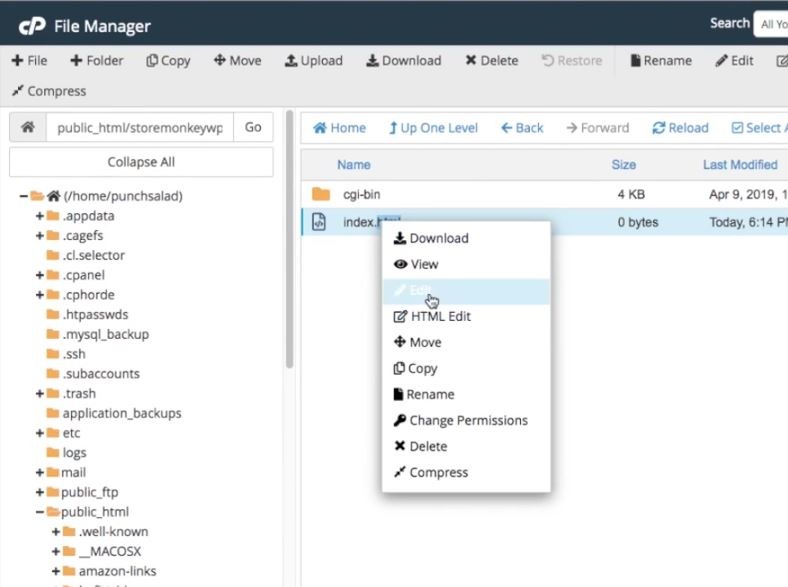
Powinieneś teraz zobaczyć otwarty edytor tekstu. Wpisz „Hello World” (lub cokolwiek chcesz) i kliknij Zapisz zmiany .
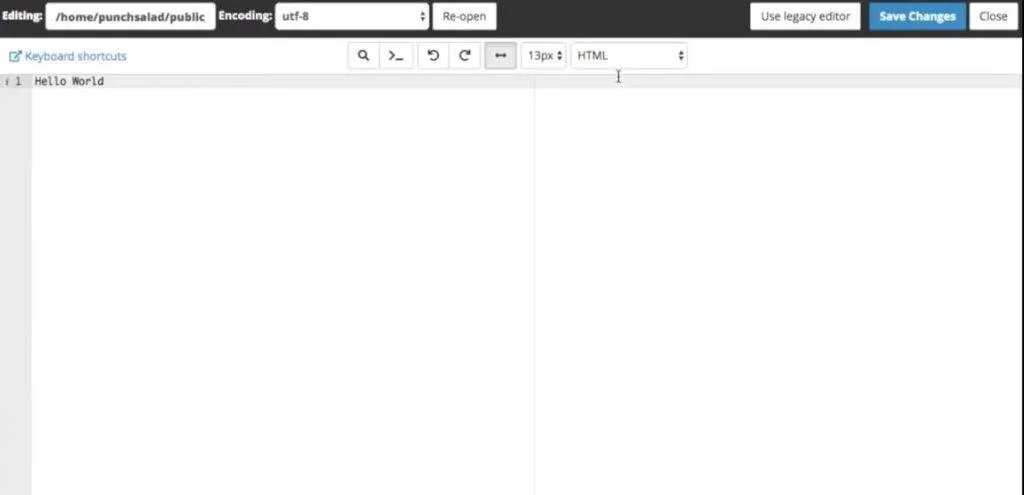
Jeśli wszystko pójdzie dobrze, a serwery nazw zostały pomyślnie zmienione, powinieneś zobaczyć „Hello World” (lub cokolwiek wpisałeś), gdy odwiedzasz swoją domenę.
W ten sposób przenosisz nazwę domeny Namecheap do usługi hostingowej. Chociaż ten artykuł koncentruje się na HostPapa i GoDaddy, proces jest podobny w przypadku innych usług hostingowych. Więc to jest to! Mam nadzieję, że dostałeś to, po co przyszedłeś.
Do następnego artykułu, Ciao!
Moje typy i rekomendacje dla Ciebie:
– Darmowy generator certyfikatów SSL: https://punchsalad.com/ssl-certificate-generator
– Hosting z którego korzystam: Hostpapa (60% rabatu)
– Skąd otrzymuję moje domeny: Nazwa Tania
– Zobacz wtyczki WP, których używam tutaj.
Wesprzyj moje zaangażowanie w picie piwa za pomocą słoika z napiwkami PayPal . Dziękuję Ci!
#namecheapdomaintransfer #domainnametransfer #digitalworld #punchsalad
Oto lista artykułów, które mogą Cię zainteresować:
- Jak wybrać najlepszego dostawcę usług hostingowych w 2020 roku?
- Jak zainstalować motyw WordPress ThemeForest (motyw WordPress Premium)
